PS3で小さい子供向けに保護者による使用制限をかける方法

PS3を小さい子供に預ける時には、子供がインターネットにアクセスして詐欺にあうのを防いだり、過激なゲームのプレイやDVD閲覧などを防いだりするためにしっかりと事前に使用制限をかけておきましょう。
使用制限をつける手順
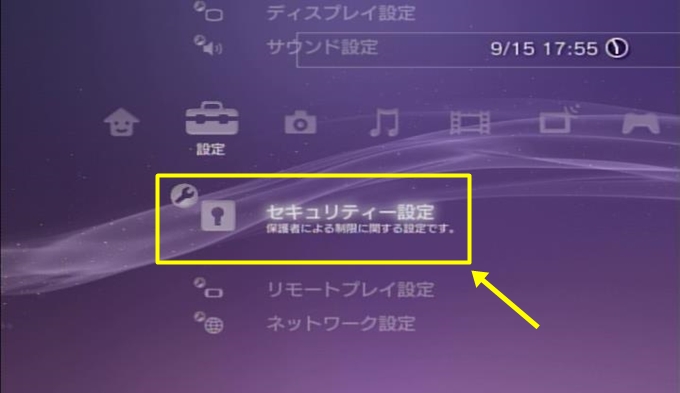
①ホーム画面から「設定」に進み『セキュリティー設定』を選択します。
このセキュリティーの設定から制限をかけられますが、まずは設定を変更されないように暗証番号を変えておく必要があります。
もちろん、全ての制限設定が終わった後にやってもかまいません。
それぞれの制設定を変更する時に毎回入力を求められるので、忘れなければやっぱり最後にやった方が楽ですね。
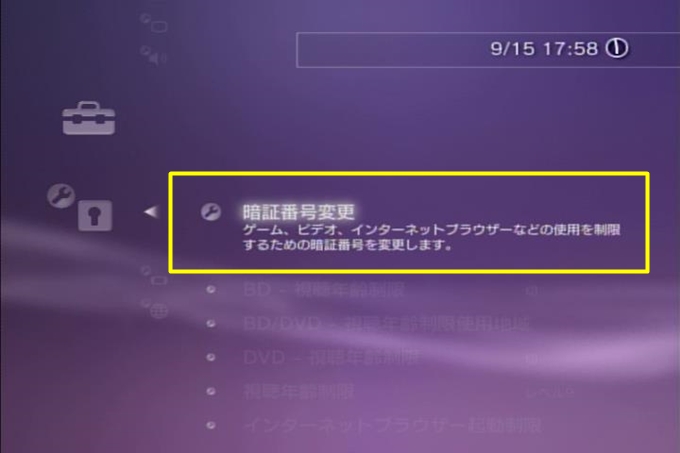
②セキュリティー設定の一番上にある『暗証番号変更』を選択します。

③変更前の暗証番号を入力します。
一度も変更していなければ初期値は『0000』ゼロ4つになっているはずです。

④これから使用する暗証番号を入力します。
この暗証番号は使用制限を変更する時に入力するのでしっかりとメモを取って忘れないようにしておきましょう。
これで使用制限をかける前の準備は完了です。
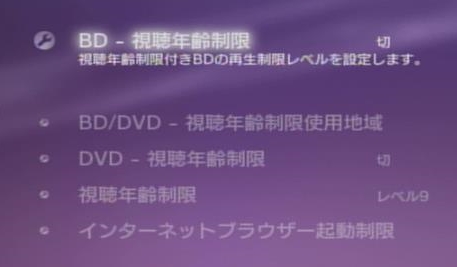
制限をかけられるのは以下の5項目。
- BD – 視聴年齢制限
- BD/DVD – 視聴年齢制限使用地域
- DVD – 視聴年齢制限
- 視聴年齢制限
- インターネットブラウザー起動制限
いずれも設定はオンオフやレベルを選ぶような簡単な設定なので、子供の年齢に応じてそれぞれパパッと済ませてしまいましょう。
暗証番号を忘れてしまった時の対処法
暗証番号を忘れてしまった時は設定の初期化をすることで対応でいます。
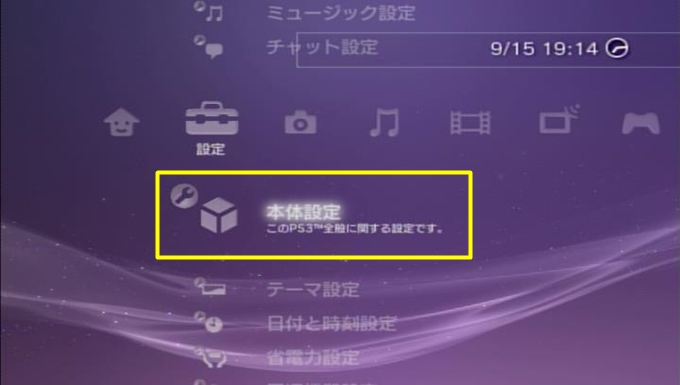
①ホーム画面の「設定」から『本体設定』を選択します。
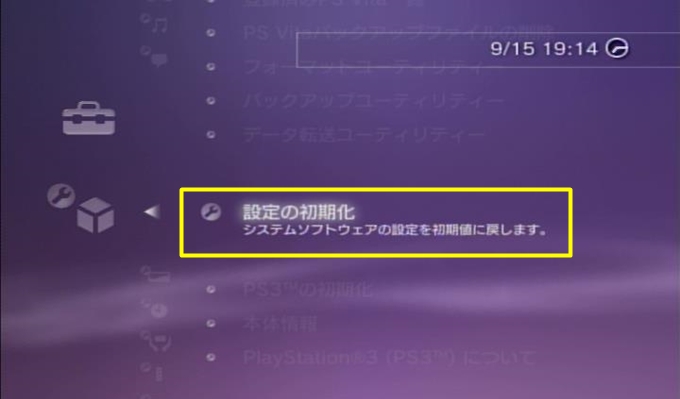
②本体設定の下の方にある『設定の初期化』を選択します。
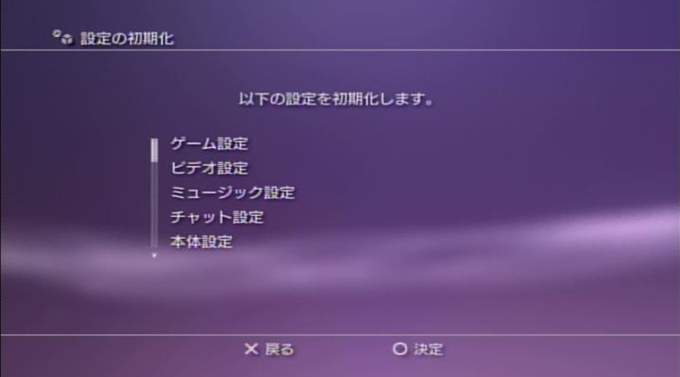
③○ボタンを押して決定すれば初期化され、使用制限のパスワードも『0000』の初期値に戻ります。
ただ画像を見ても分かるようにセキュリティー設定以外の設定も初期化されてしまうので注意してください。
